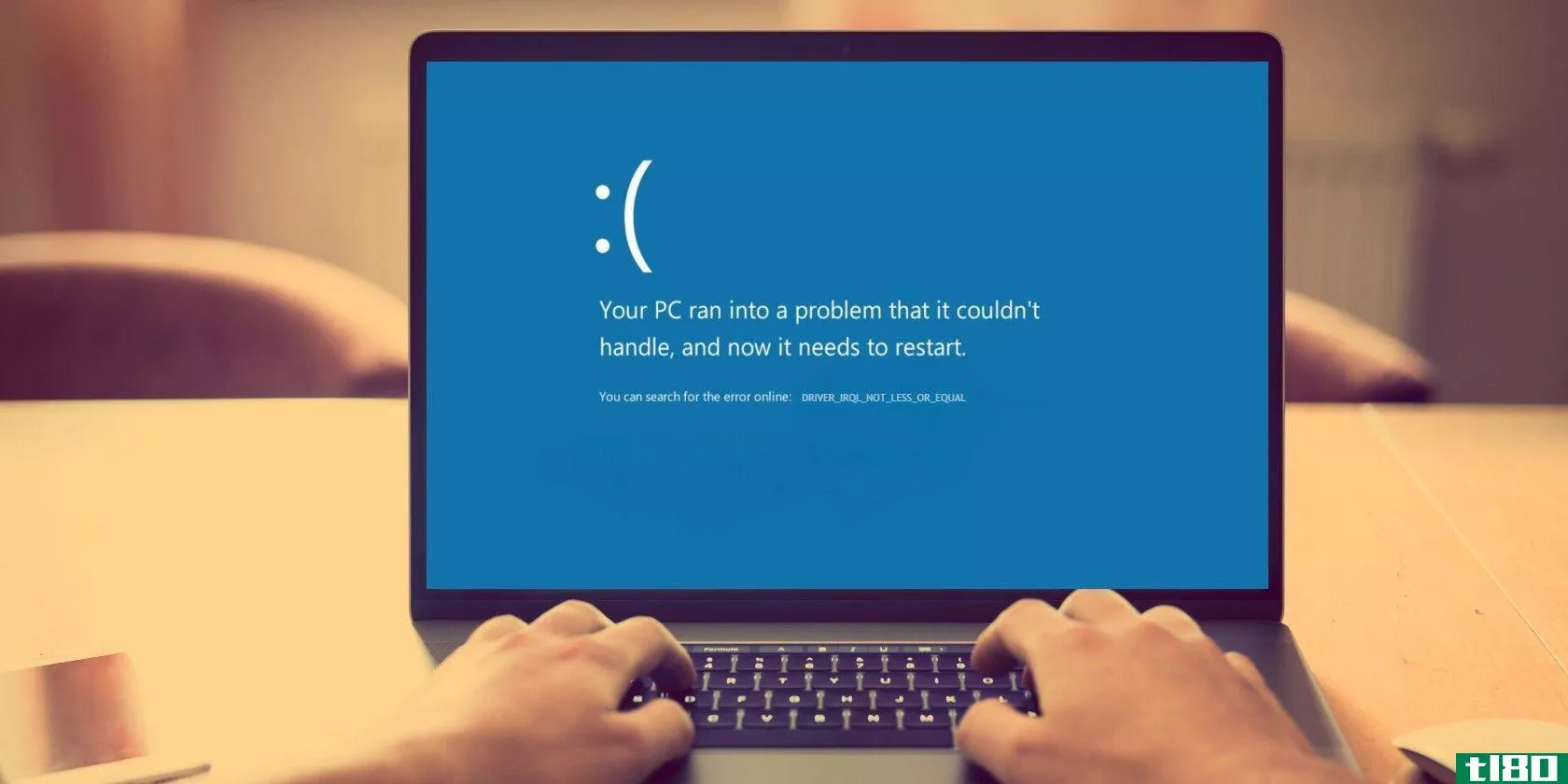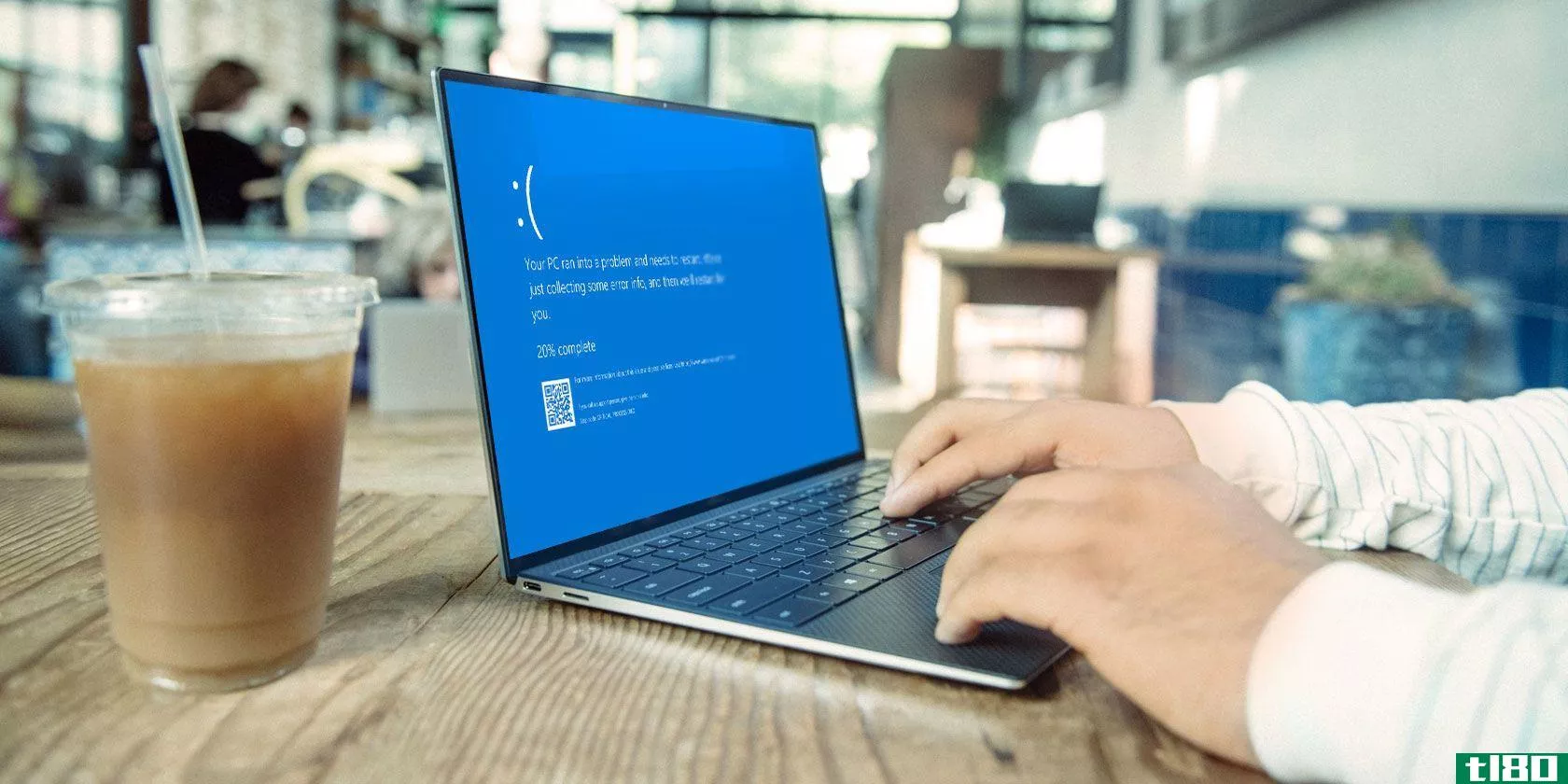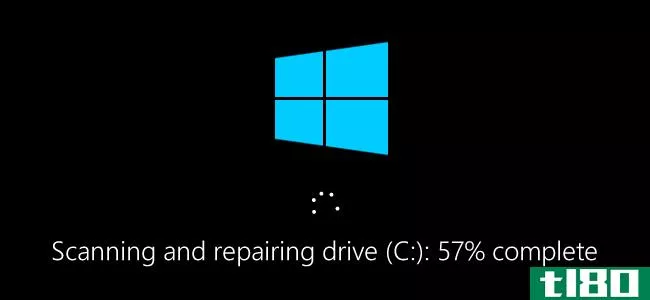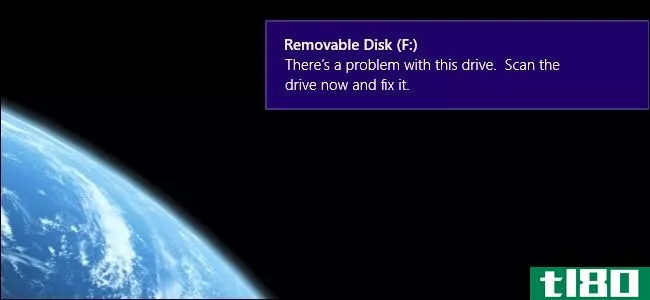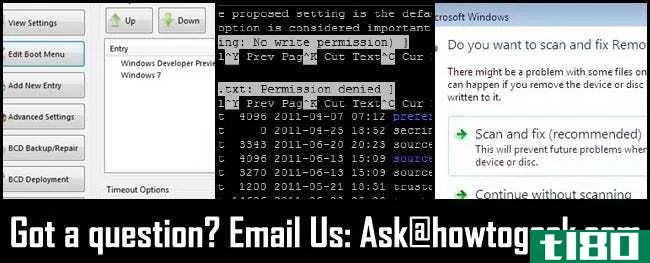如何修复windows 10中的javascript错误(fix a javascript error in windows 10)
方法1方法1/4:在防病毒套件中取消阻止安装程序
- 1打开防病毒或反恶意软件。如果由于JavaScript错误(例如“主进程中出现JavaScript错误”)而无法在PC上安装Discord或其他应用程序,则防病毒软件可能会阻止安装程序。您可以通过为安装程序添加排除来修复此问题。如果您使用的是Windows安全,Windows免费提供,请在搜索栏中键入安全,然后单击Windows安全。剩下的步骤将包括使用Windows Security取消阻止安装程序,但您的防病毒套件可能有不同的菜单选项。
- 进入病毒和威胁保护区。这将为您提供防病毒设置的概述。
- 3单击管理设置。这将打开防病毒保护的设置。
- 4为Discord安装程序添加排除项。如果您使用的是Windows安全,请单击添加排除,选择文件,然后打开下载文件夹并选择DiscordSetup。exe(或您试图运行的安装程序的名称)。
- 5再次运行安装程序。一旦允许安装程序运行,就应该解决安装过程中出现的JavaScript错误。
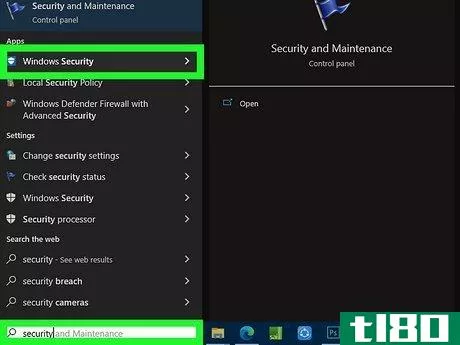
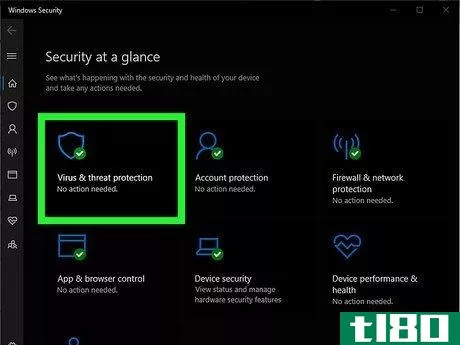
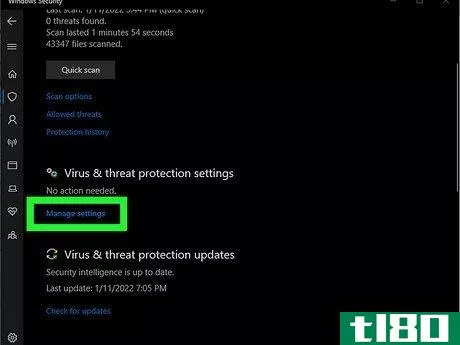
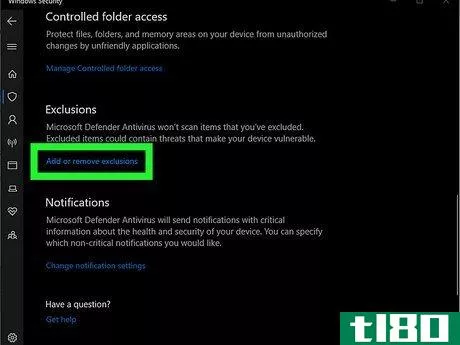
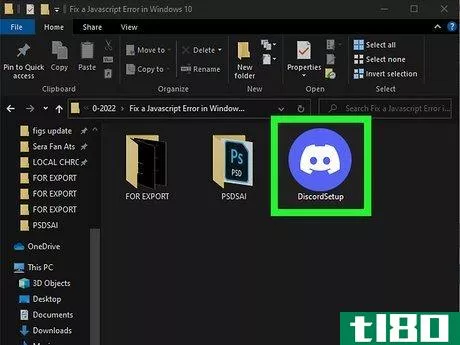
方法2方法2/4:删除appdata并重新安装
- 1关闭Discord(或您试图修复的应用程序)。如果在尝试启动或安装Discord或其他应用程序时出现JavaScript错误,则应用程序数据可能已损坏。如果应用程序正在运行,你需要关闭它,以便正确删除并重新安装。确保它没有最小化到任务栏。要确保它已关闭,请按Control+Alt+Delete,然后单击任务管理器。如果看到应用正在运行的任务,请单击以选择它,然后单击“结束任务”。即使你只是尝试安装应用程序,但没有成功,在再次尝试安装之前,你仍然应该使用此方法。
- 2按⊞ Win+S。这将激活Windows搜索栏。
- 3键入%appdata%并按↵ 进来这将打开一个文件资源管理器窗口来查看应用程序数据。
- 4永久删除您试图修复的应用的文件夹。例如,如果您试图修复Discord,则需要删除“Discord”文件夹。方法如下:单击文件夹一次以将其选中。不要打开文件夹,现在就选择它。按Delete键的同时按住Shift键。点击是。
- 5按⊞ Win+S。这将再次激活Windows搜索栏。
- 6键入%LocalAppData%并按↵ 进来这将打开一个文件资源管理器窗口,查看本地应用程序数据。
- 7在此处永久删除应用的文件夹。按下Delete键的同时按住Shift键,然后确认删除。如果看不到此文件夹,请跳过此步骤。
- 8从电脑上卸载Discord(或有问题的应用程序)。方法如下:打开Windows菜单并单击设置。转到应用程序>;应用及;特征。选择应用程序并单击卸载。如果你在这里看不到该应用程序,请转到下一步。单击卸载以确认。
- 9.重新安装应用程序。如果要重新安装Discord,可以从下载安装程序https://discord.com/download.下载后,双击安装程序并按照屏幕上的说明进行操作,这将修复几乎所有的安装错误。


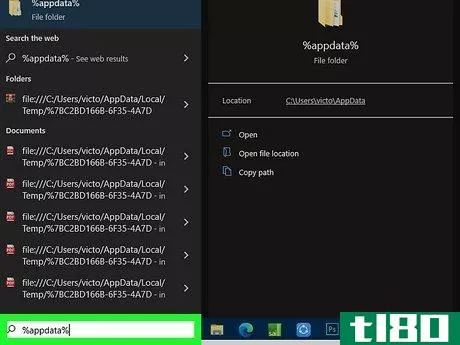
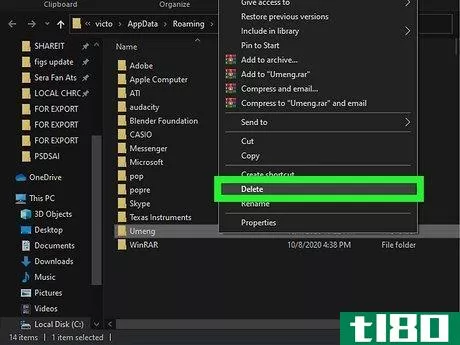

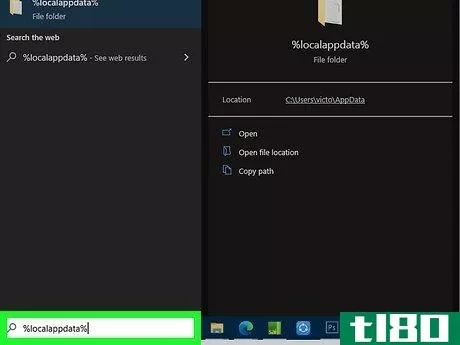
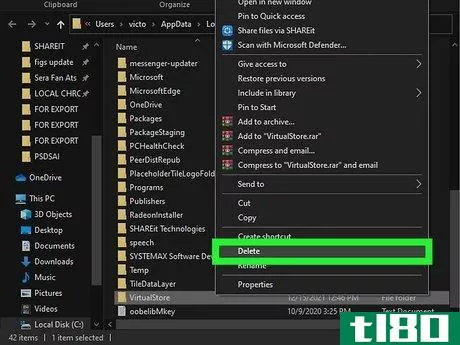
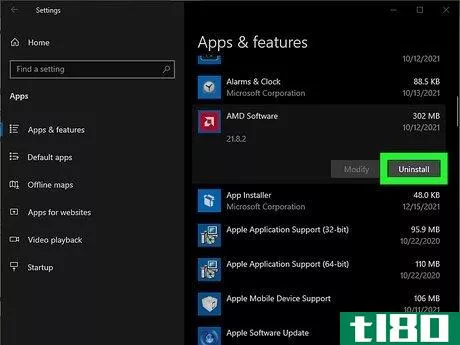
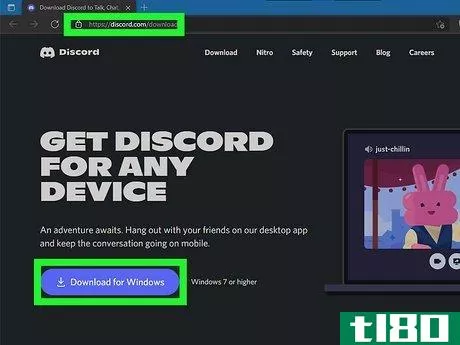
方法3方法3/4:修复microsoft visual c++(microsoft团队)
- 1打开Windows设置。如果你在安装微软团队时收到一个错误,称“在主进程中发生了一个JavaScript错误”,这可能意味着安装在你的PC上的C++库存在问题。虽然这种方法对团队来说是有效的,但它也可以解决其他应用程序中的相同问题。
- 2点击应用程序。这将打开“设置”面板中的“应用程序”列表。
- 3点击应用程序和;特征。此选项位于左侧面板中。
- 4点击微软Visual C++最新版本。您可能会在此处看到几个Visual++实例,您可能希望单击具有最新日期的实例。
- 5单击更改或高级选项。你应该在这里看到这两个选项中的一个。
- 6单击“修复”。这对C++库执行了几个修复步骤。如果出现提示,请输入管理员密码进行确认。
- 7再次尝试运行安装程序。这将解决Windows 10上Microsoft团队的大多数JavaScript安装错误。
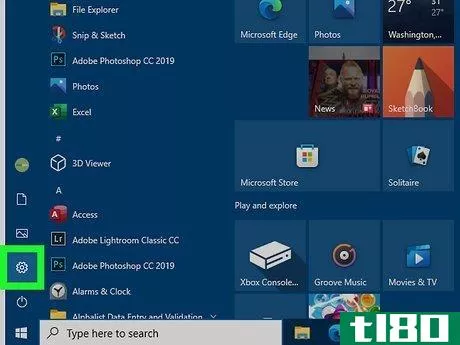
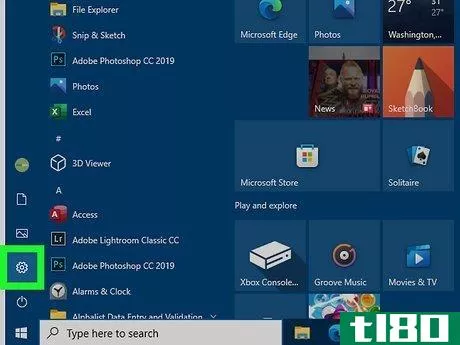
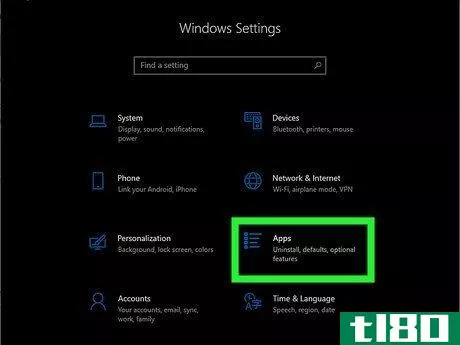
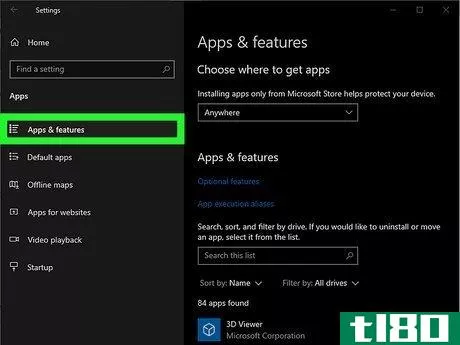
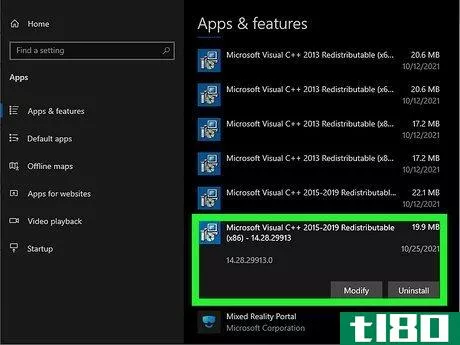
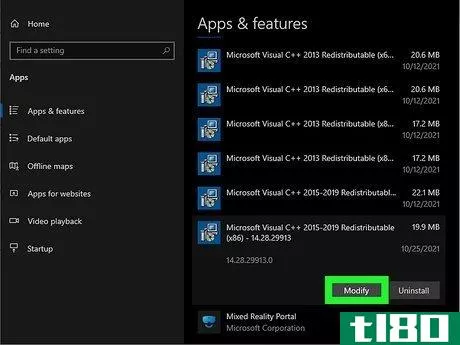
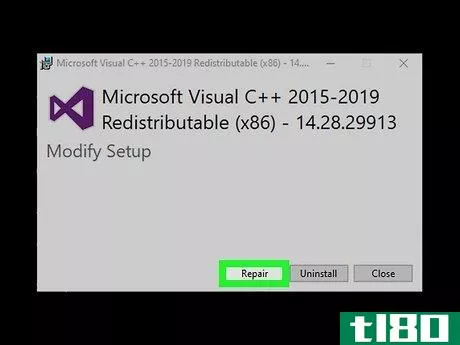
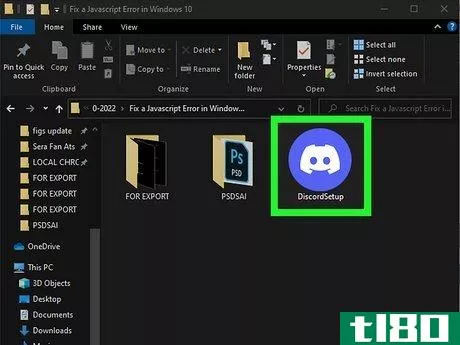
方法4方法4/4:以管理员身份运行应用程序
- 1关闭Discord(或您试图修复的应用程序)。如果在尝试启动Discord或其他应用程序时出现JavaScript错误,则某些进程可能会失败,因为它们需要更多权限。如果应用程序正在运行,您将要关闭它。确保它没有最小化到任务栏。要确保它已关闭,请按Control+Alt+Delete,然后单击任务管理器。如果看到应用程序正在运行的进程,请单击将其选中,然后单击“结束任务”。
- 2右键单击桌面或Windows菜单中的“不协调”图标。菜单将展开。
- 3单击“打开文件位置”。如果您没有看到此选项,可能需要先单击“更多”。这会将你带到应用的安装位置。
- 4双击Discord的最新版本。如果你运行了一些不协调的更新,你可能有几个文件夹,以app开头,以数字结尾。双击具有最新版本号的。如果你试图修复一个不同的应用程序,你通常会在你打开的文件夹中看到这个应用程序。如果没有,请查找应用程序名为“.exe”的文件
- 5右键单击应用程序并选择属性。将显示所选应用的属性。
- 6单击兼容性选项卡。它在窗户的顶部。
- 7选中“以管理员身份运行此程序”旁边的复选框这将允许应用程序访问你电脑上的所有内容,这可能会解决由访问权限引起的问题。
- 8.单击“确定”。这将保存您的更改。
- 9正常启动Discord或您喜欢的应用程序。现在,您已经将应用程序设置为以管理员身份运行,双击桌面或Windows菜单上的图标启动应用程序,将以提升的权限运行应用程序。

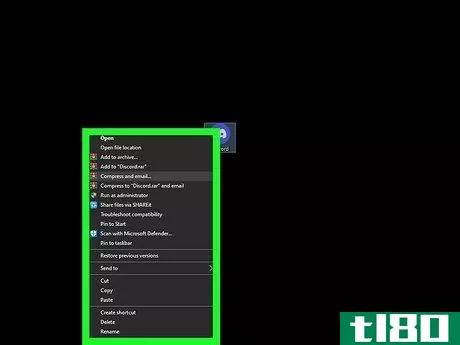
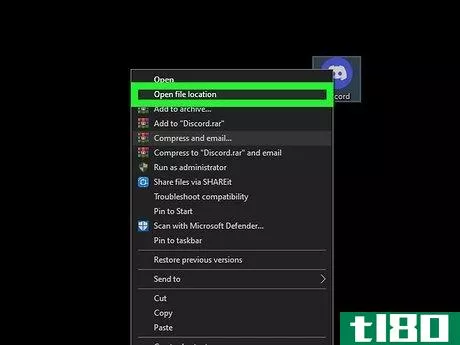
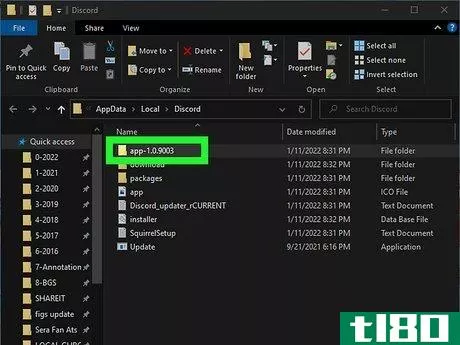
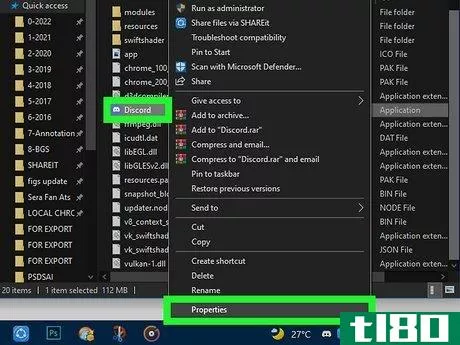
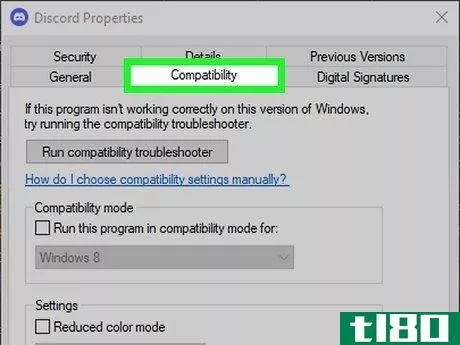
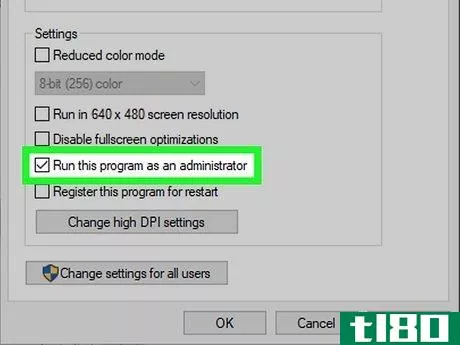
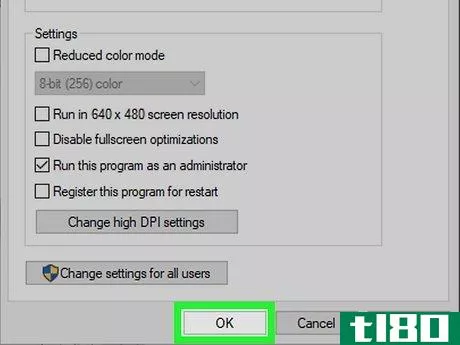
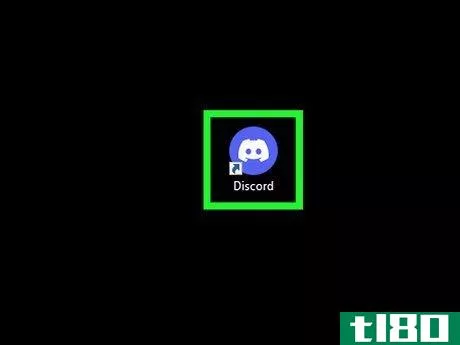
- 发表于 2022-03-28 12:43
- 阅读 ( 48 )
- 分类:IT
你可能感兴趣的文章
如何使用windows update疑难解答
...ows,你不希望这样。这就是为什么了解Windows10中的更新是如何发生的以及如果情况不好你可以采取什么措施是至关重要的。这时微软的Windows更新疑难解答就派上了用场。 ...
- 发布于 2021-03-25 00:02
- 阅读 ( 231 )
微软在2020年星期二的最后一个补丁中提供了关键的更新
...hat patch corrects a bug within the JIT compiler. By performing acti*** in JavaScript, an attacker can trigger a memory corruption condition, which leads to code execution. The lack of browser updates could also be a c***cious decision by Microsoft to ensure a bad patch for a browser does not disrup...
- 发布于 2021-03-29 03:50
- 阅读 ( 200 )
如何修复windows 10错误代码0xc00000e
... 在本指南中,我们将向您展示如何在不丢失数据的情况下排除和修复Windows 10错误代码:0xc00000e。 ...
- 发布于 2021-03-29 12:05
- 阅读 ( 711 )
修复“您的电脑遇到问题,需要重新启动”错误
...亡蓝屏”。我们将告诉你这个错误的每一步:它的含义,如何知道你的具体电脑问题是什么,以及如何解决这个问题。 ...
- 发布于 2021-03-30 19:00
- 阅读 ( 563 )
数百万台运行Windows10 10 10月份更新的电脑还没有收到关键的修复程序
微软上个月疯狂地修复了Windows10在2018年10月的更新中的漏洞。但是,如果你是数百万在更新可用时安装它的人之一,那么你实际上还没有得到那些bug修复更新! 更新:随着11月13日2018年10月更新的重新发布,早期采用者现在可以...
- 发布于 2021-04-04 06:04
- 阅读 ( 184 )
如何在Windows7、8和10中使用chkdsk修复硬盘问题
...的操作,我们将指出任何过程的不同之处。我们还将讨论如何在命令提示符下运行它,以防您甚至无法引导到Windows。 如何从windows检查磁盘 从Windows桌面运行检查磁盘工具很容易。在文件资源管理器中,右键单击要检查的驱动器...
- 发布于 2021-04-08 18:52
- 阅读 ( 211 )
windows总是想扫描并修复我的usb驱动器;我应该让它来吗?
...续阅读我们解释的信息的含义,如果你应该注意它,以及如何防止它回来。 Ask How-To Geek, When I take the SD card out of my camera and plug it into my computer, a little box pops up that says “There’s a problem with this drive. Scan the drive now and fix it.” I didn...
- 发布于 2021-04-08 23:13
- 阅读 ( 317 )